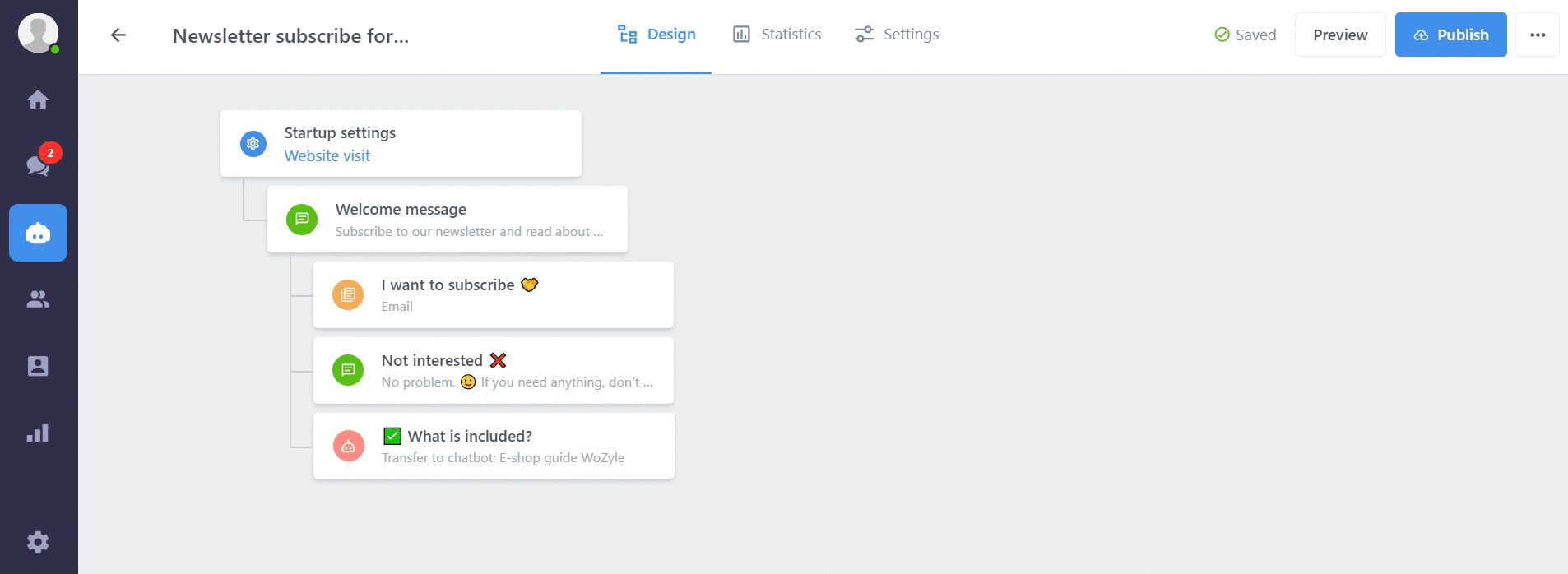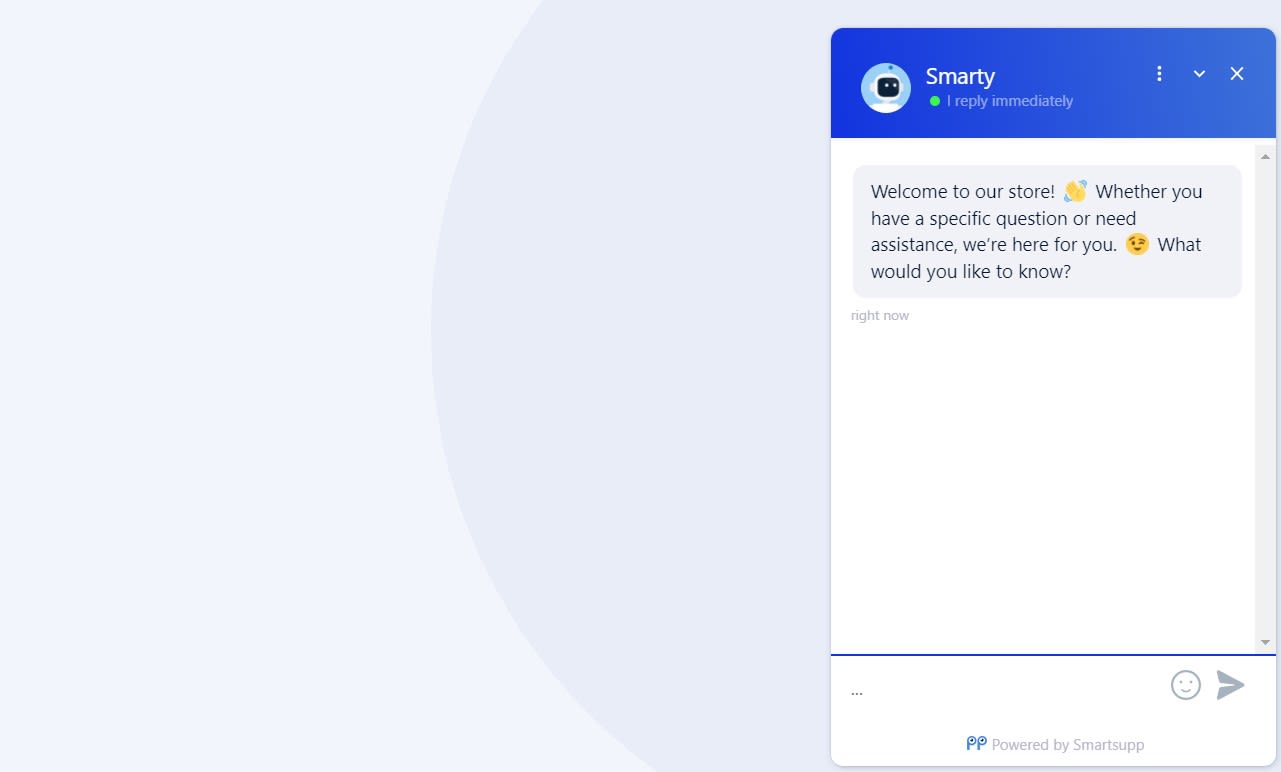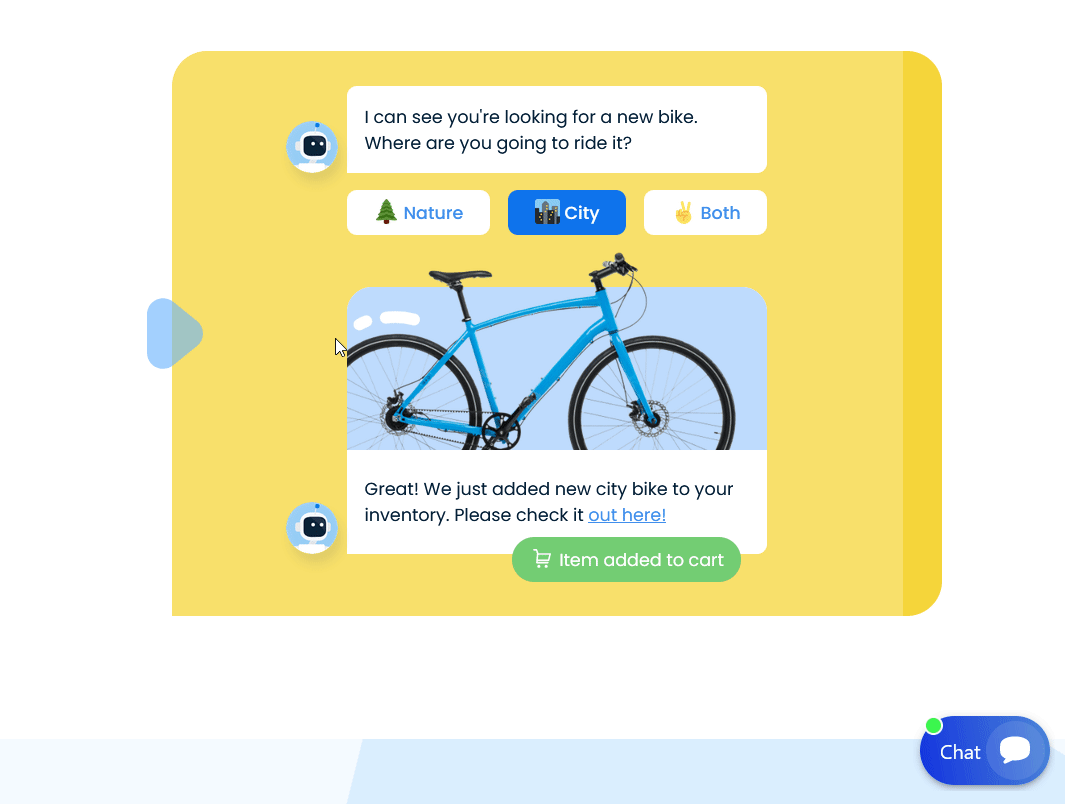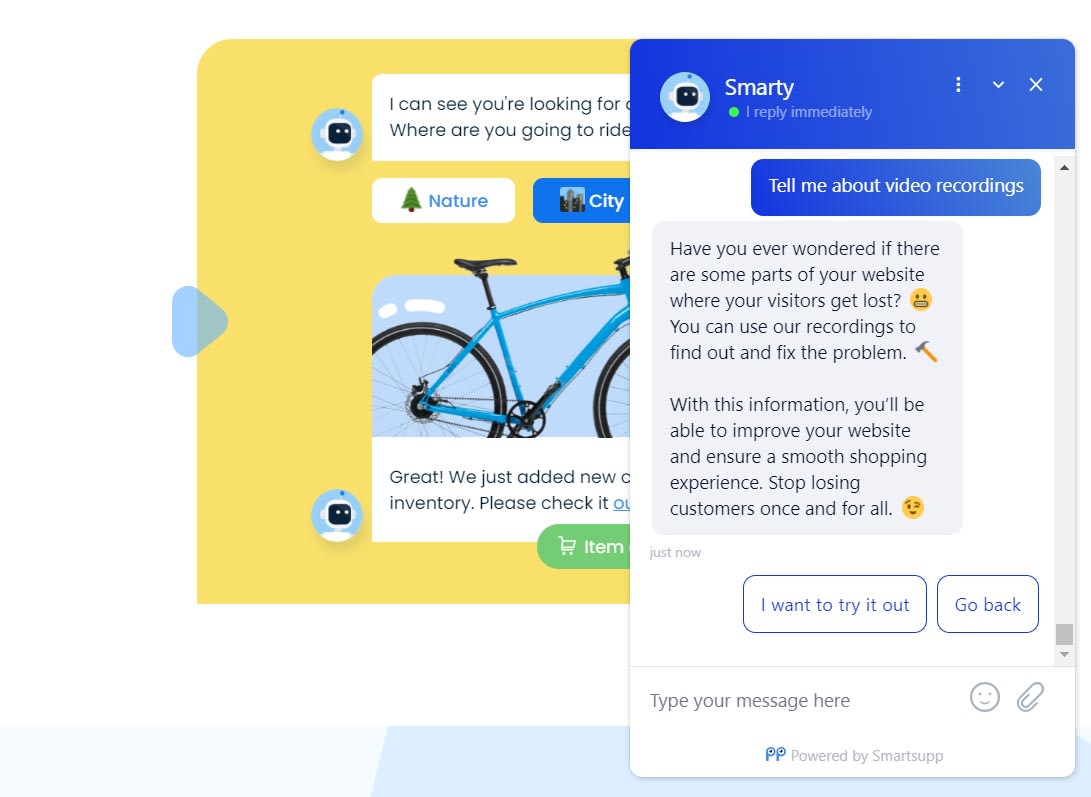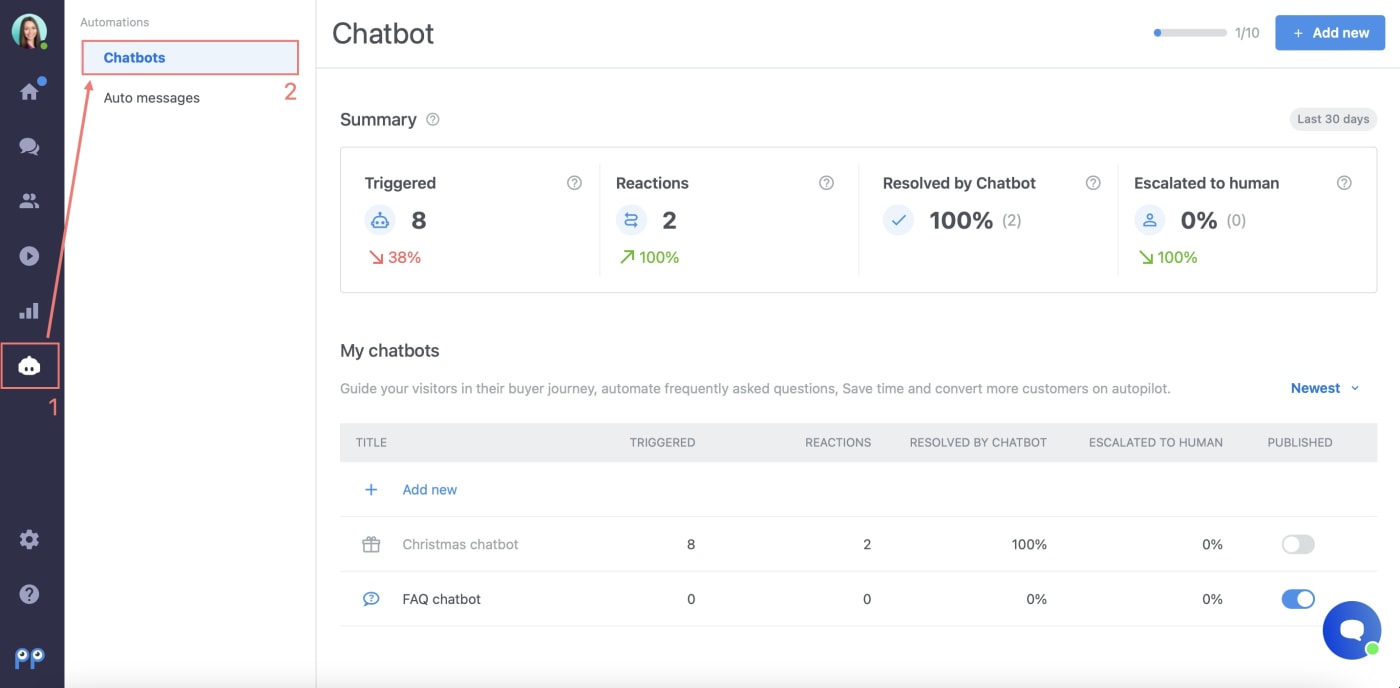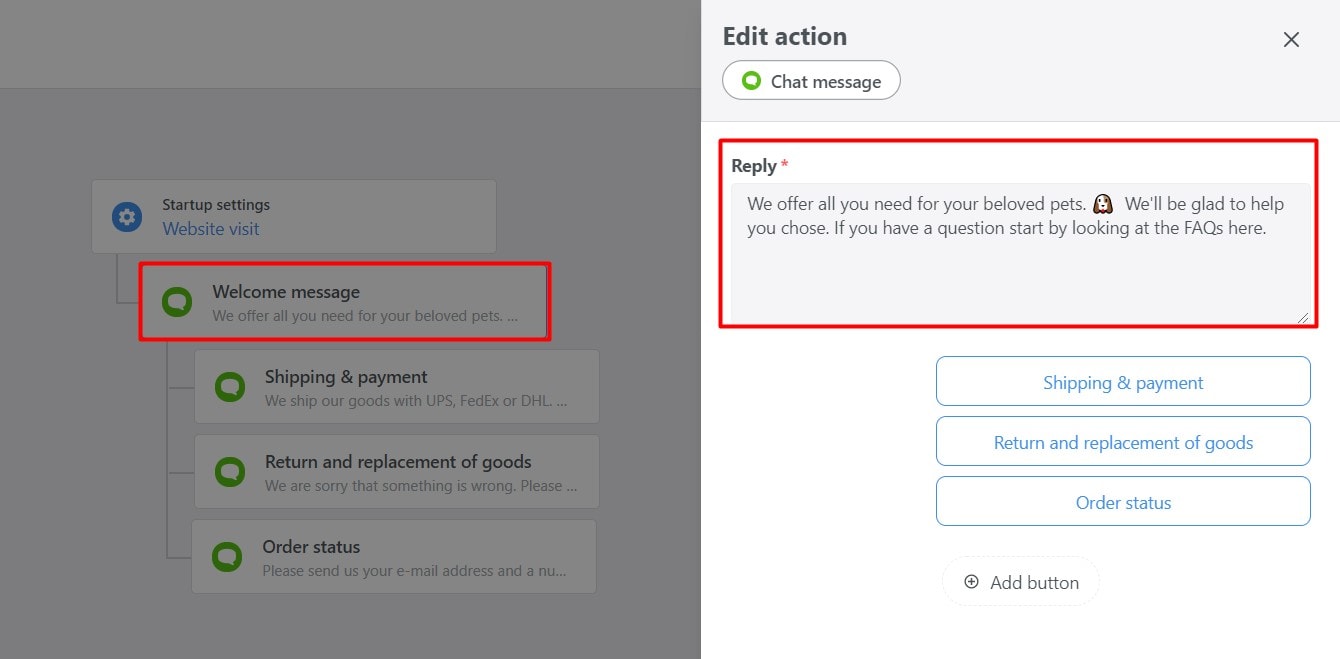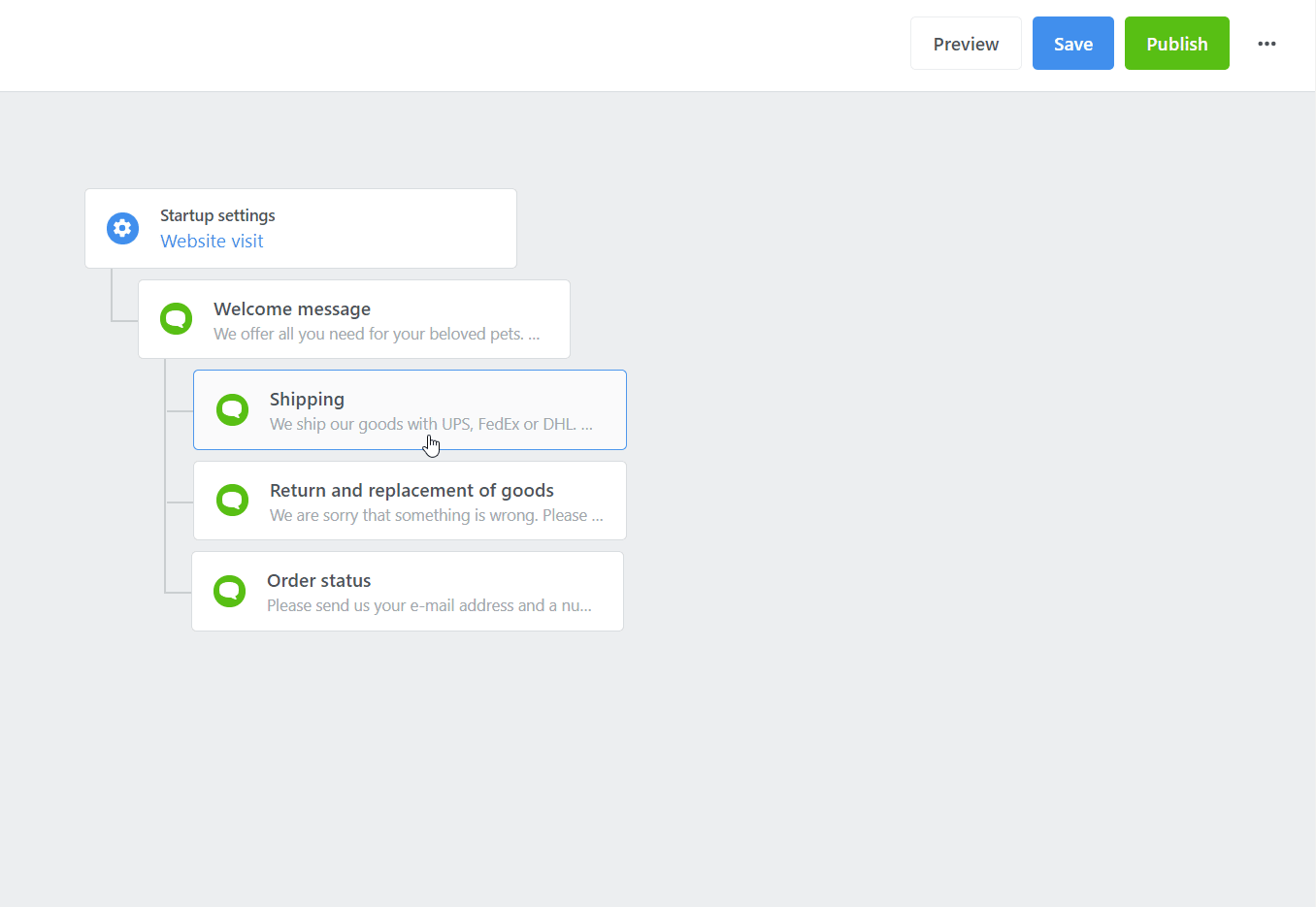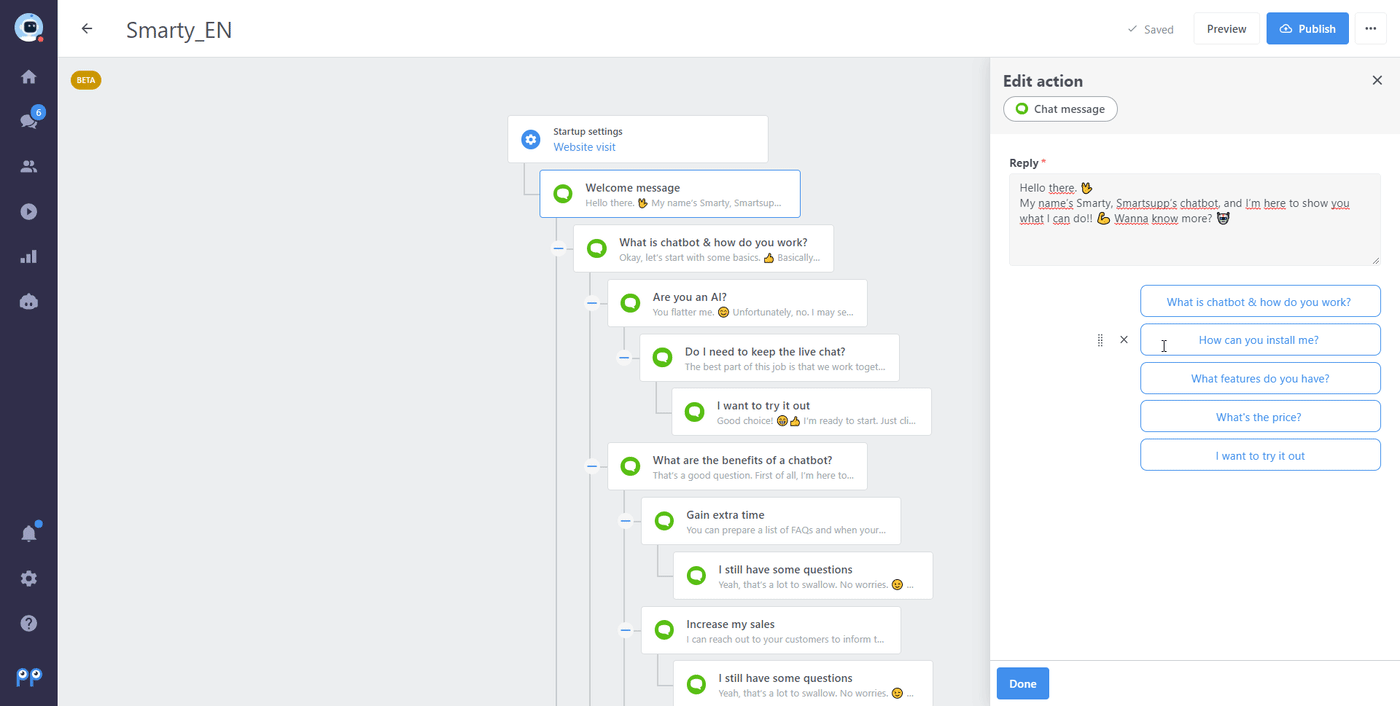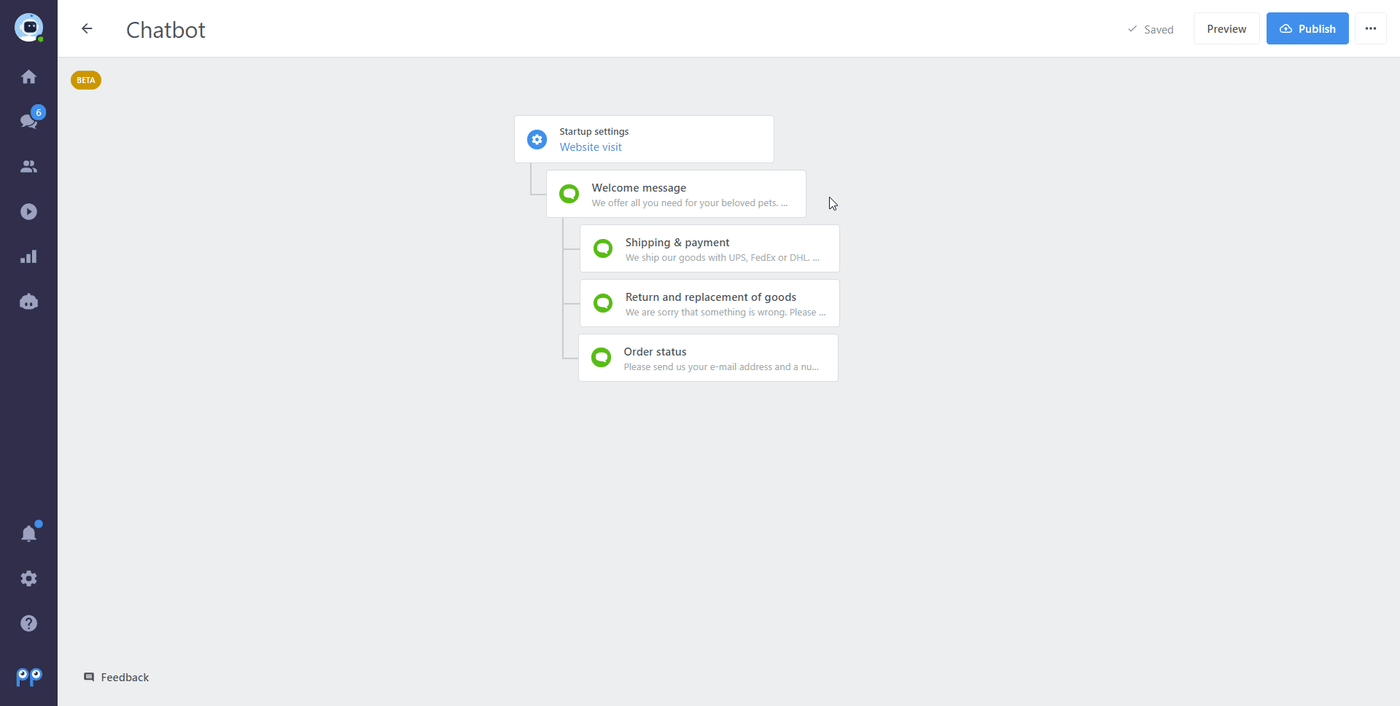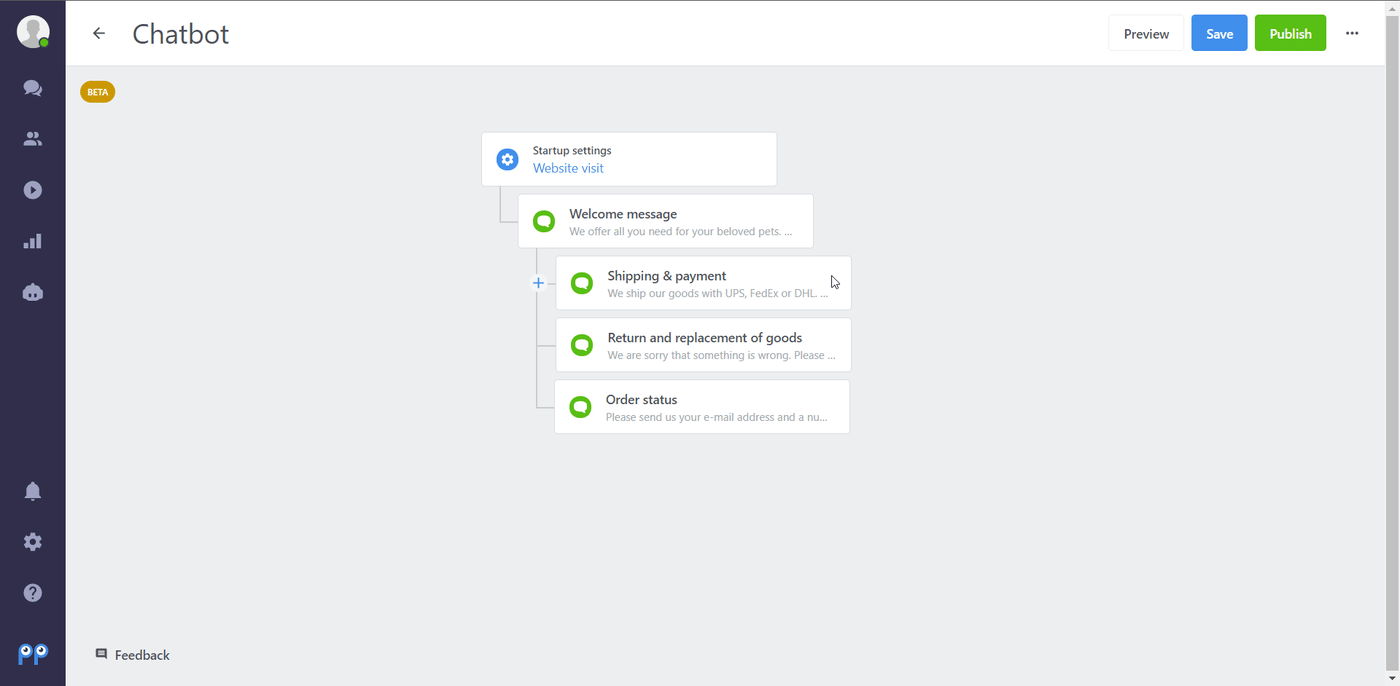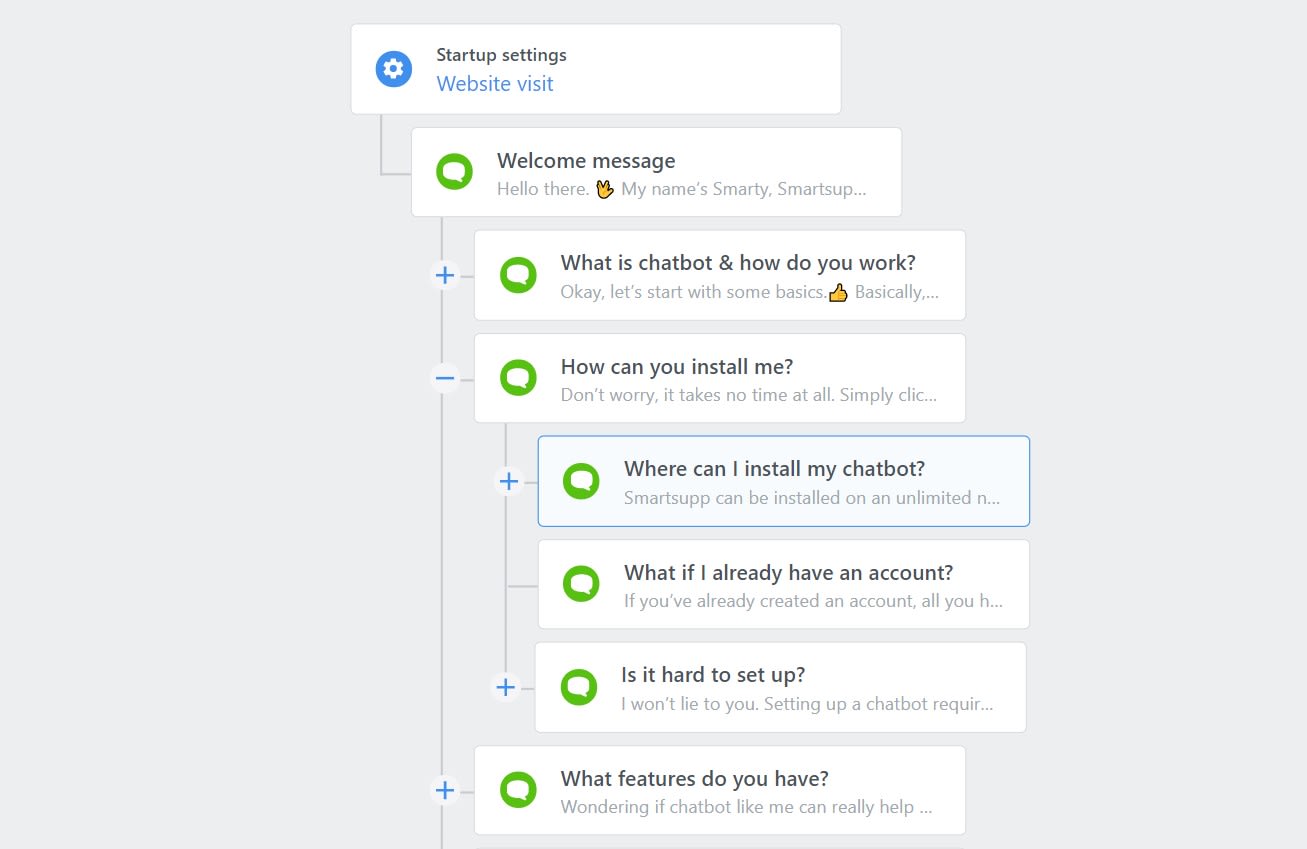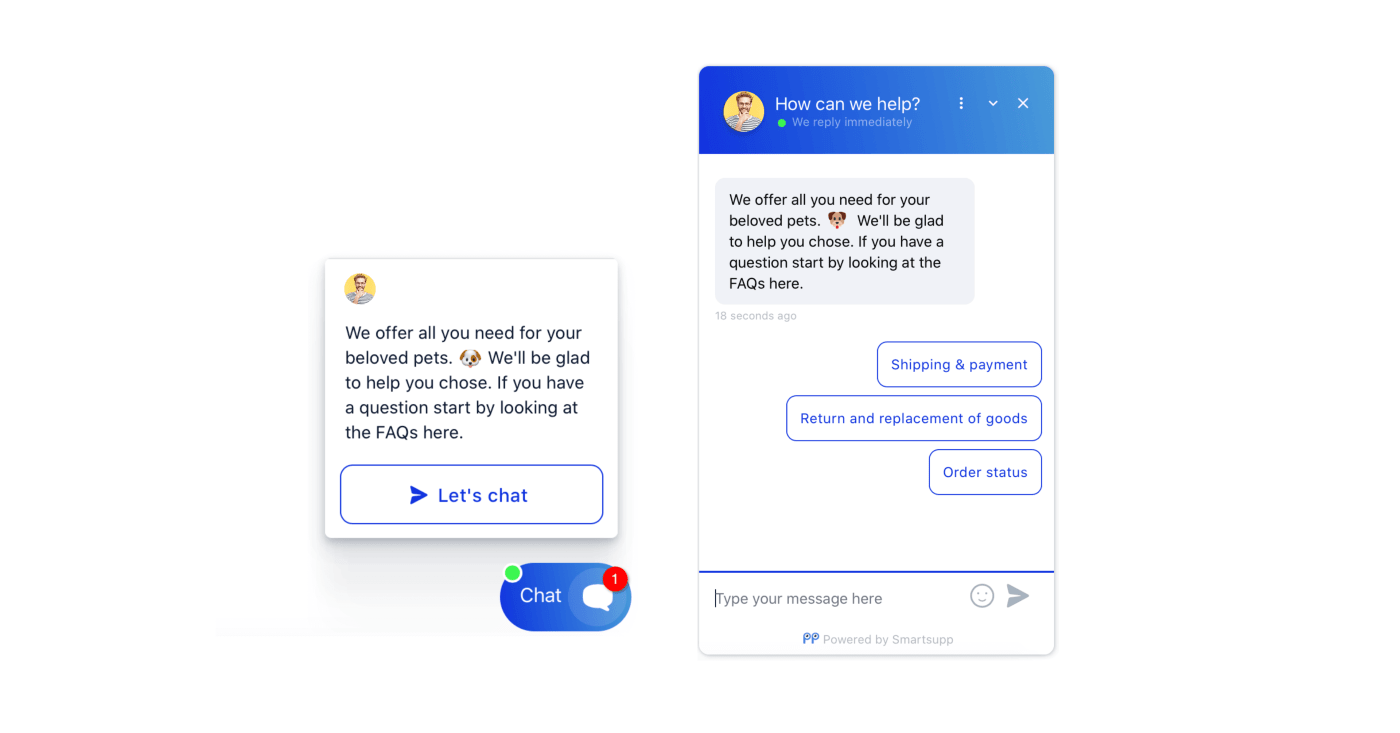Herramienta solo disponible en los paquetes STANDARD y PRO.
Un chatbot es tu asistente virtual que puede comunicarse con tus visitantes en el momento adecuado, brindarles respuestas a sus preguntas o ayudarlos con sus decisiones de compra.
Entonces, en lugar de que respondas las preguntas una por una, tus visitantes podrán hacer clic en ellas y el chatbot proporcionará la respuesta necesaria. Puedes ahorrarte mucho tiempo, tus clientes serán atendidos rápidamente y tu estarás libre para tareas más urgentes.
¿Cuál es la diferencia entre un chatbot y un mensaje automático?
- El mensaje automático es un mensaje único que se envía automáticamente a tus visitantes en tu sitio web cuando se cumplen condiciones específicas.
- El Chatbot también se inicia automáticamente cuando se cumplen condiciones específicas, pero a diferencia de los mensajes automáticos, se compone de más de un mensaje. Por lo general, tiene varias ramas diferentes que permiten que las conversaciones tomen diferentes caminos durante su flujo.
¿Cómo funciona el chatbot?
Una vez que un visitante llega a tu sitio web, el chatbot se inicia y envía un mensaje de bienvenida que aparece sobre el icono de chat.
Después de abrir la caja de chat, verán las preguntas que configuraste. Si eligen una de ellos, el bot mostrará una respuesta en la caja de chat automáticamente, por lo que no tendrás que responderlas manualmente. Podrán continuar con preguntas posteriores o volver a la lista de preguntas y elegir alguna otra consulta.
Sin embargo, si el visitante decide enviarte un mensaje de texto de todos modos, podrás ver todas las preguntas y respuestas del chatbot por las que pasaron.
El chatbot se lanza a todos los visitantes que llegan a tu sitio web. Se activa por sesión, lo que significa que se muestra cada vez que un cliente visita tu sitio web. Si el visitante elimina las cookies, el chatbot se activará también. También puedes activar el chatbot en una página específica de tu sitio web, en un momento específico o para una audiencia específica utilizando nuestras condiciones. Si deseas obtener más información, consulta nuestro tutorial sobre las condiciones del chatbot.
¿Cómo configurar el chatbot?
Advertencia: Si anteriormente publicaste un Mensaje de bienvenida automatizado, te sugerimos que lo desactives y uses su contenido en el mensaje de apertura aquí en el chatbot.
A continuación, te mostraremos cómo puedes agregar un chatbot a tu sitio web. Primero, simplemente haz clic en el ícono Robot (1) en tu Tablero y elige la pestaña Chatbot (2).
Después de abrir la pestaña del chatbot, haz clic en el botón azul "Agregar nuevo"(1). También puedez hacer clic en el botón + Agregar nuevo(2) en la esquina derecha de la página.
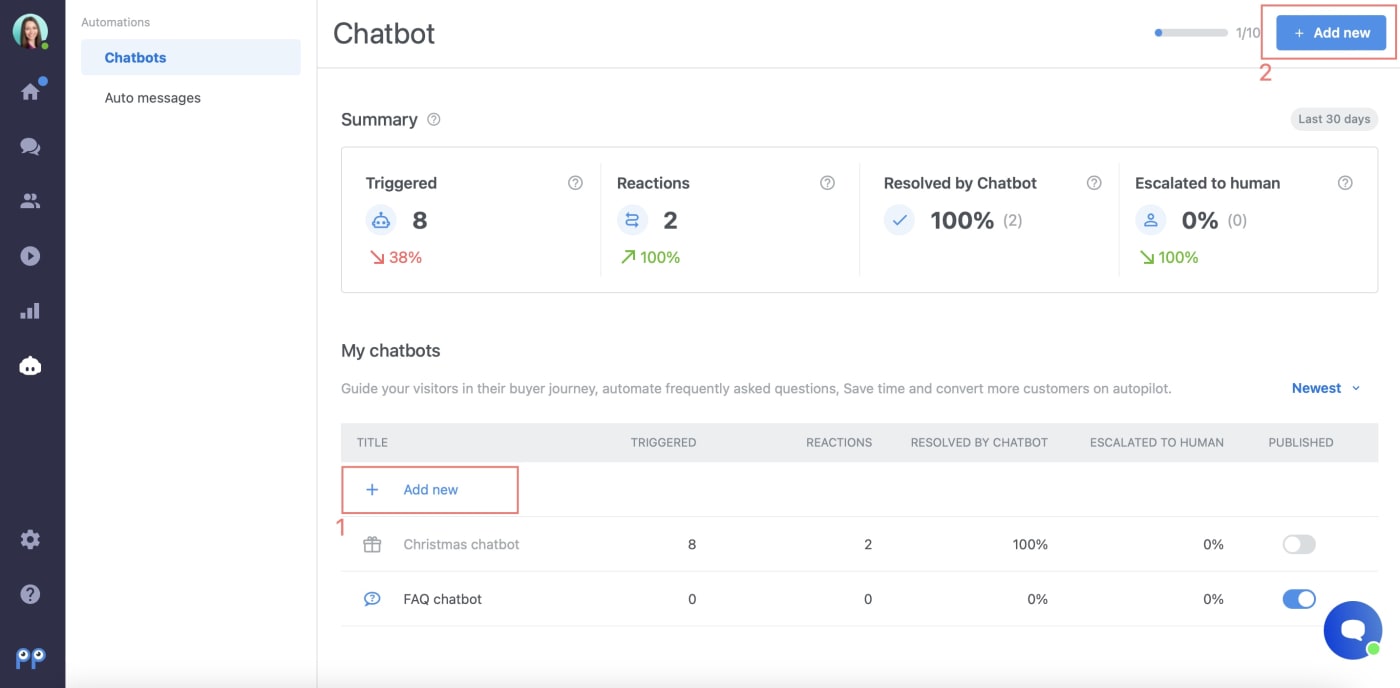 En el panel de automatización, podrás elegir si deseas crear un nuevo chatbot desde cero o si prefieres utilizar nuestras plantillas predefinidas.
En el panel de automatización, podrás elegir si deseas crear un nuevo chatbot desde cero o si prefieres utilizar nuestras plantillas predefinidas. 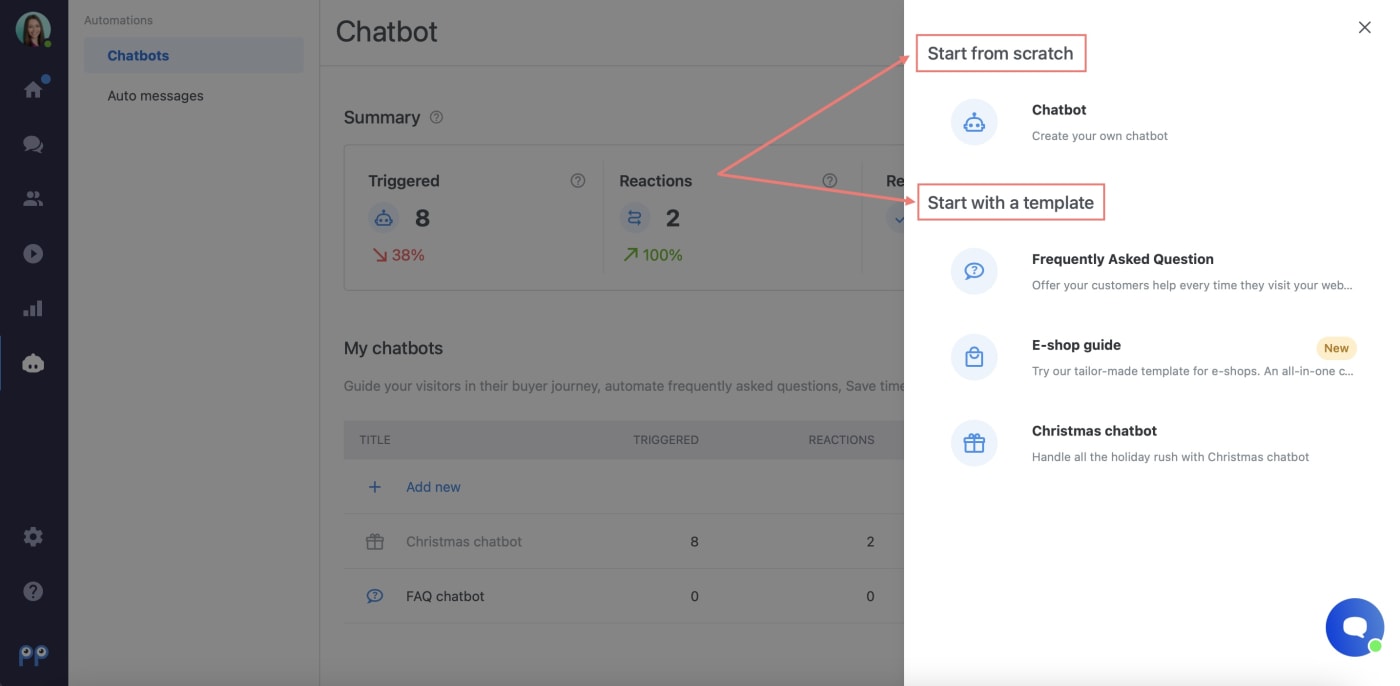
¿Cómo editar tu chatbot?
Una vez que desactives el Mensaje de bienvenida que mencionamos anteriormente, puedes copiar su texto en el campo del mensaje de bienvenida del chatbot o puedes agregar una breve descripción de tu sitio web.
Posteriormente, puedes decidir si utilizar las preguntas y respuestas predefinidas o si creas tus textos personalizados. Si eliges la segunda opción, simplemente haz clic en el mensaje y se abrirá una tarjeta con el título y el texto del mensaje.
Aquí puedes completar tu propio texto en el campo de texto del mensaje, cambiar el título y/o agregar nuevos botones y de esta manera crear tu propio chatbot.
Cada mensaje nuevo puede tener hasta 5 ramas posteriores. Es decir, puedes agregar 5 respuestas en forma de botones a cada mensaje y puedes repetir este proceso 10 veces. En pocas palabras, cada rama puede tener hasta 10 niveles de mensajes.
Si decides agregar un nuevo botón y guardar los cambios, aparecerá debajo del mensaje original y podrás editarlo de la misma manera que el anterior.

¿Cómo cambiar el orden de los mensajes?
Puedes cambiar fácilmente el orden de los botones haciendo clic en la respuesta que deseas mover y arrástrarla a su nueva posición.
También puedes mover los mensajes entre niveles individuales y ramas de tu chatbot. Simplemente haz clic en los tres puntos junto al mensaje específico, elije "Mover" y selecciona dónde deseas que se coloquen los mensajes.
Puedes abrir y cerrar cada rama haciendo clic en el icono más y menos para facilitar la creación del chatbot.
A continuación puedes ver un ejemplo de la estructura de árbol del chatbot:
¿Cómo activar tu chatbot?
En la esquina derecha, puedes hacer clic en la opción "Vista previa" para ver cómo se ve el chatbot en tu sitio web.
Todos tus cambios siempre se guardan automáticamente para que no tengas que preocuparte por perder actualizaciones. Si el chatbot está listo para ser visible en tu sitio web, puedes hacer clic en "Publicar".
Nota: El título de respuesta rápida puede contener hasta 35 caracteres. El texto del mensaje en sí puede contener hasta 500 caracteres.
Preguntas predefinidas en el chatbot
En Smartsupp, hay tres mensajes automáticos predefinidos que cubren los casos de uso más comunes. Las preguntas se basan en varios años de experiencia y en los comentarios de las empresas que utilizan Smartsupp.
- Envío y pago: Enviamos nuestros productos con UPS, FedEx o DHL. Puede pagar con su tarjeta de crédito o mediante transferencia bancaria.
- Devolución y sustitución de mercancías: Lamentamos que haya algún problema. Empaquete los productos correctamente, adjunte el Formulario de queja completo en el paquete y envíelo a nuestra dirección. Tan pronto como llegue el paquete, le informaremos por correo electrónico sobre el estado de la reclamación.
- Estado del pedido: envíenos su dirección de correo electrónico y el número del pedido. Le echaremos un vistazo.
Consejo: Puedes duplicar fácilmente un nodo completo del chatbot. Haz clic en Duplicar → Selecciona la ubicación → Duplicar. Ve a continuación: